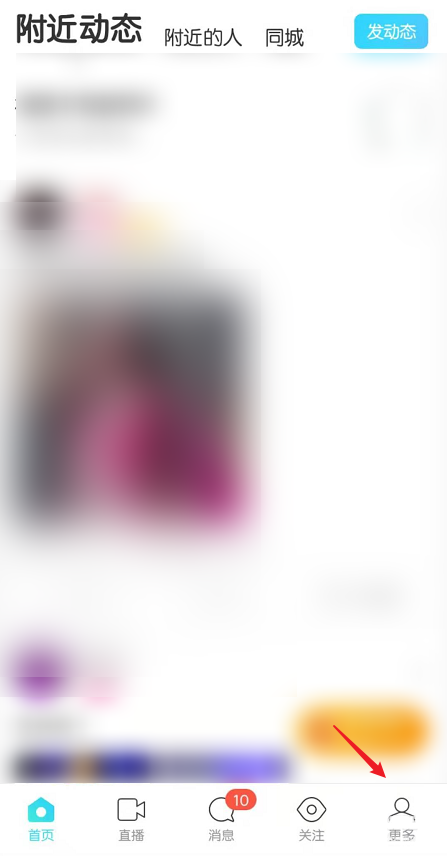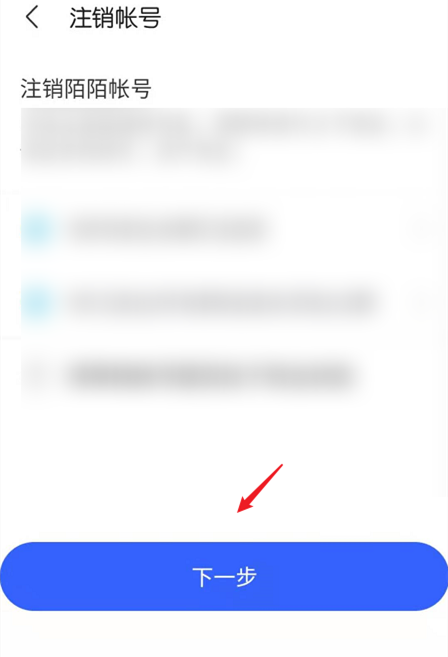《陌陌》怎么强制注销账号
小编:蹦擦擦
时间:2022-07-22 16:40
来源:
微安卓整理
陌陌怎么强制注销账号?到底需要如何解决陌陌怎么强制注销账号这个疑问的发生,大家对于这个疑问又是如何产生的,这并不是最重要的问题,更加重要的问题是,陌陌怎么强制注销账号的发生,到底需要如何解决,现在,我们就一起来解决一下陌陌强制注销账号方法,大家仔细看下,是不是很容易?

打开《陌陌》APP→点击右下角的更多选项→点击右上角的六边形齿轮图标→点击账号与安全选项→点击账号注销选项→点击申请注销按钮→点击下一步按钮→输入登录验证码和登录密码→点击完成注销按钮即可将账号注销。
陌陌怎么强制注销账号
1、打开《陌陌》APP后,点击右下角的更多选项。
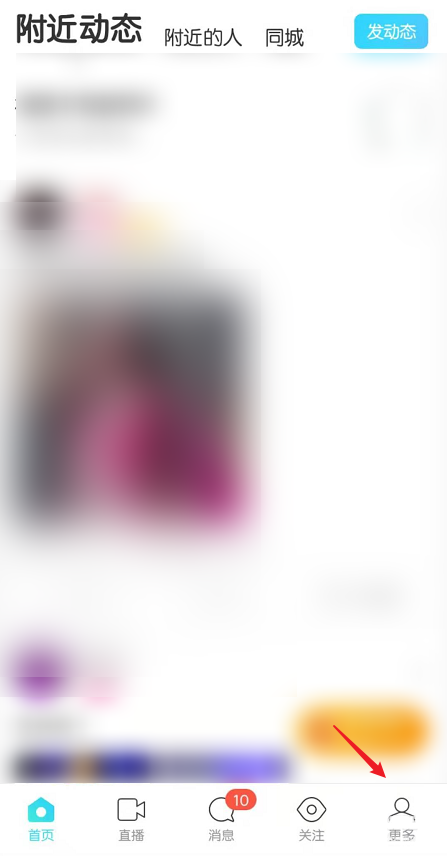
2、在更多界面中点击右上角的六边形齿轮图标。

3、在设置界面中点击账号与安全选项。

4、在账号与安全界面中点击注销账号选项。

5、在账号注销介绍界面中点击申请注销选项。

6、在账号注销提示界面中点击下一步按钮。
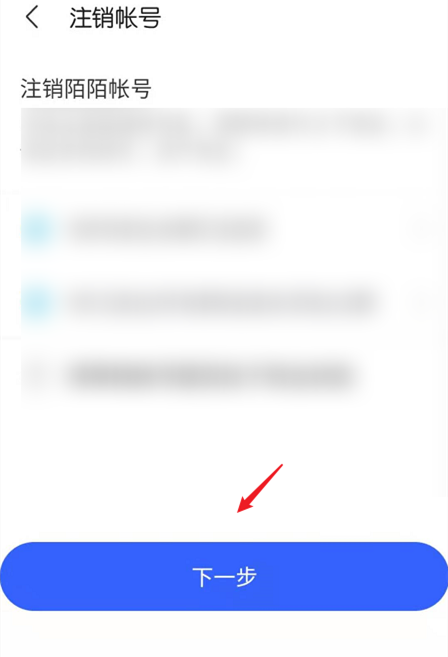
7、在账号注销界面中输入登录验证码和登录密码,然后点击完成注销按钮即可将账号注销。

以上内容就是微安卓Crab为你点来的陌陌怎么强制注销账号方法教程全部内容了,只要你按照微安卓Crab的教程去研究,那么就能够轻松的上手这款软件。